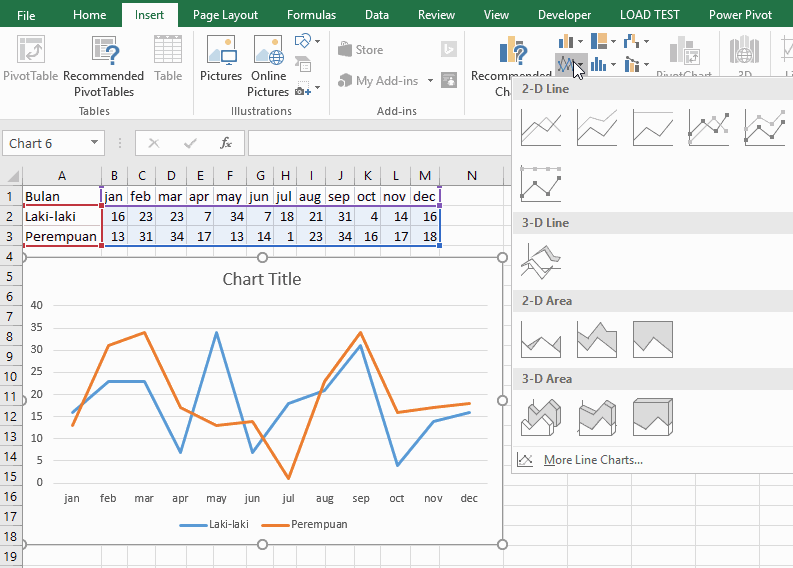Microsoft Excel merupakan salah satu software pengolah data yang banyak digunakan oleh perusahaan, akademisi, dan individu yang memerlukan keperluan pengolahan data. Namun, selain digunakan sebagai software pengolah data yang biasa-biasa saja, Excel juga memiliki berbagai fitur menarik yang dapat dipergunakan untuk keperluan analisis dan presentasi data. Salah satu fitur menarik dari Excel adalah kemampuan untuk membuat grafik atau chart yang menarik dan informatif.
Cara Membuat Grafik di Excel dengan Mudah Menggunakan Variasi Data
Membuat grafik di Excel tidaklah sulit, terutama jika kamu sudah terbiasa menggunakan Microsoft Excel untuk pengolah data. Berikut adalah cara membuat grafik di Excel dengan mudah menggunakan variasi data :
- Siapkan data yang akan dijadikan grafik. Pastikan data yang akan dijadikan grafik sudah terstruktur dengan rapi dan terurut dengan baik.
- Pilih seluruh data yang akan dijadikan grafik. Kamu bisa memilih semua sel atau cell dengan menekan tombol Ctrl + A.
- Pilih tab “Insert” dan pilih jenis grafik yang akan dibuat. Untuk grafik sederhana, kamu bisa memilih jenis grafik bar atau line chart. Sedangkan untuk grafik yang lebih kompleks, kamu bisa memilih jenis grafik seperti scatter plot atau radar chart.
- Pilih variasi dari jenis grafik yang akan dibuat. Pada Excel, terdapat variasi jenis grafik yang bisa dipilih. Kamu bisa memilih variasi grafik yang paling sesuai dengan keperluan kamu.
- Grafik akan terbentuk secara otomatis pada worksheet yang sama dengan data yang telah dipilih.
- Edit dan kostumisasi grafik sesuai dengan keperluan kamu. Kamu bisa mengubah warna, tipe garis, dan ukuran font pada grafik tersebut.
- Setelah di-edit, grafik siap dipergunakan untuk presentasi data yang informatif.
Dengan cara di atas, kamu bisa membuat grafik di Excel dengan mudah dan cepat. Namun, pastikan data yang kamu gunakan telah terstruktur dengan rapi dan teratur agar grafik yang dihasilkan lebih mudah dipahami dan lebih informatif.
Mudahnya Cara Membuat Grafik Di Excel
Selain cara di atas, terdapat cara lain yang bisa kamu gunakan untuk membuat grafik di Excel dengan mudah. Berikut cara mudah membuat grafik di Excel yang bisa kamu lakukan :
- Buka Excel dan masukkan data yang akan dijadikan grafik pada worksheet. Pastikan data yang dimasukkan telah terurut dengan baik.
- Pilih seluruh data, lalu klik “Insert” pada tab menu.
- Pada halaman “Charts”, pilih jenis grafik yang diinginkan. Misalnya, kamu ingin membuat grafik kolom, kamu bisa memilih “Column” pada menu “Charts”.
- Pilih varian dari jenis grafik yang ingin dibuat. Misalnya, jika kamu memilih “Column” pada langkah sebelumnya, kamu bisa memilih varian seperti “Clustered Column” atau “Stacked Column”.
- Grafik yang diinginkan akan tampil pada worksheet.
- Edit dan kostumisasi grafik seperti yang diinginkan. Kamu bisa mengubah warna, tipe garis, dan ukuran font pada grafik tersebut.
- Grafik siap digunakan untuk presentasi data yang informatif.
Dengan cara di atas, kamu bisa membuat grafik di Excel dengan mudah dan cepat. Namun, apapun cara yang kamu gunakan untuk membuat grafik di Excel, pastikan tampilan grafik tersebut mudah dipahami dan informatif.
Cara Membuat Diagram Garis Atau Line Chart Pada Excel Jendela Tutorial
Membuat diagram garis atau line chart pada Excel membutuhkan sedikit lebih dari keterampilan dasar yang terkait dengan penggunaan Excel. Bila kamu baru belajar menggunakan Excel dan membuat diagram garis atau line chart, kamu bisa mengikuti tutorial berikut ini :
- Pada worksheet, input data yang akan dimasukkan ke dalam diagram garis atau line chart. Pastikan data yang diinput telah terstruktur dan terurut dengan baik.
- Pilih data pada worksheet, lalu klik “Insert” pada tab menu.
- Pada halaman “Charts”, pilih “Line” pada menu “Charts”.
- Pilih varian dari jenis chart yang diinginkan. Misalnya, jika kamu ingin membuat line chart yang menunjukkan pergerakan dari produk yang terjual, kamu bisa memilih varian seperti “Line with markers” atau “Stacked line with markers”.
- Selesai. Diagram garis atau line chart telah selesai dibuat. Kamu bisa mengedit dan menyesuaikan tampilan diagram tersebut dengan keinginanmu.
Dalam membuat diagram garis atau line chart, pastikan kamu memasukkan data yang akurat dan terstruktur dengan baik. Selain itu, pastikan tampilan diagram yang dihasilkan mudah dipahami dan informatif.
Cara Membuat Chart di Excel – Belajar Microsoft Excel
Jika kamu ingin belajar cara membuat chart di Excel, berikut adalah langkah-langkah lengkap yang dapat kamu ikuti untuk membuat chart di Excel :
- Siapkan data yang akan dijadikan chart. Pastikan data yang akan dijadikan chart sudah terstruktur dengan rapi dan terurut dengan baik.
- Pilih seluruh data yang akan dijadikan chart. Kamu bisa memilih semua sel atau cell dengan menekan tombol Ctrl + A.
- Buka tab “Insert”, lalu pilih jenis chart yang kamu inginkan. Kamu bisa memilih dari berbagai macam chart yang disediakan oleh Excel, seperti bar chart, line chart, pie chart, dan lain-lain.
- Kamu bisa memilih varian dari jenis chart yang kamu inginkan. Pada bagian sebelah kanan pesan dialog, kamu akan melihat berbagai varian chart yang tersedia. Pilih salah satu yang sesuai dengan kebutuhanmu.
- Setelah memilih jenis chart, Excel akan membuat chart baru di atas worksheet yang aktif. Jika kamu ingin mengubah tampilan chart, klik pada chart untuk menampilkan “Chart Tools” pada bagian atas layar.
- Pada bagian “Chart Tools”, kamu akan menemukan beberapa opsi untuk mengedit dan menyesuaikan chart, seperti mengubah tampilan warna, menambahkan judul chart, dan mempersingkat sumbu.
- Jika kamu ingin mengedit data di dalam chart, cukup klik pada chart tersebut, lalu klik “Chart Tools – Design – Edit Data”.
- Setelah selesai mengedit chart, kamu bisa menyimpan chart tersebut dan menggunakan chart untuk presentasi data.
Dengan cara di atas, kamu sudah bisa membuat chart di Excel dengan mudah dan cepat. Namun, pastikan data yang kamu gunakan telah terstruktur dengan rapi dan teratur agar chart yang dihasilkan lebih mudah dipahami dan lebih informatif.
FAQ (Frequently Asked Questions)
1. Apa itu Excel dan apa kegunaannya?
Microsoft Excel adalah salah satu software pengolah data yang mampu memberikan kemudahan bagi perusahaan, akademisi, dan individu untuk mengolah data, menghitung angka, dan menganalisis data. Kegunaan Excel sangat banyak, antara lain :
- Mengolah data keuangan
- Membuat laporan dan presentasi data
- Mengolah data karyawan dan pelanggan
- Menghitung angka secara otomatis
2. Apa keuntungan menggunakan Excel?
Excel memberikan keuntungan bagi penggunanya, antara lain :
- Mempercepat proses pengolahan data
- Menghemat waktu dan tenaga dalam mengolah data
- Memudahkan dalam membuat presentasi data
- Meminimalkan kemungkinan kesalahan manusia dalam pengolahan data
- Memberikan fleksibilitas dalam mengolah data dan memproduksi laporan
Video Tutorial Cara Membuat Grafik di Excel
Dalam video di atas, kamu akan belajar cara membuat grafik di Excel dengan mudah dan cepat. Dalam video ini, kamu akan belajar cara membuat grafik dengan berbagai jenis chart, seperti bar chart, line chart, dan pie chart. Video ini memungkinkan kamu untuk memperoleh pemahaman yang lebih baik dari cara membuat grafik di Excel dengan mudah.
Dengan demikian, membuat grafik di Excel bukanlah hal yang sulit. Sebagai pengolah data, Excel memberikan berbagai fitur yang bisa digunakan untuk keperluan analisis dan presentasi data, seperti membuat chart dan grafik. Dengan penggunaan chart dan grafik, kamu bisa membuat presentasi data yang lebih informatif dan dapat dipahami dengan mudah. Semua hal itu hanya dengan menggunakan Microsoft Excel!